Mantener Windows XP seguro tras el fin de soporte
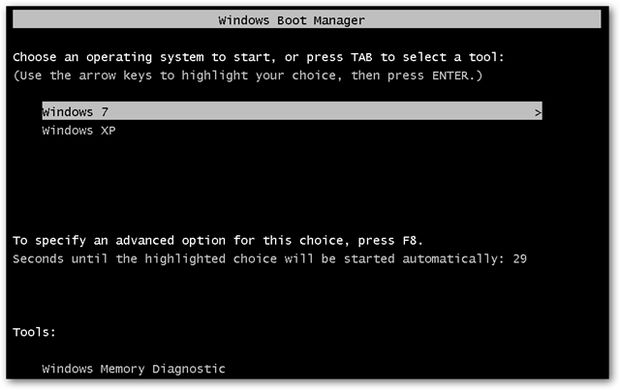
Introducción
La cuenta regresiva ha comenzado. En menos de 6 meses Microsoft dejará de ofrecer soporte para uno de sus sistemas más populares: Windows XP. Al mismo tiempo la compañía ya distribuye Windows 8.1, lo que refuerza la idea de que XP está cerca del final de su vida útil.
Aunque XP aún funciona en muchas máquinas (algunas estimaciones citadas indican que alrededor del 31% de los usuarios seguían iniciando sus equipos con alguna versión de Windows XP en momentos recientes), la conclusión es clara: sin parches críticos de seguridad, un equipo con XP se convertirá en un objetivo atractivo para atacantes.
Este texto no pretende forzar una migración inmediata, sino ofrecer una guía práctica y segura si decides seguir usando Windows XP temporalmente. Encontrarás opciones técnicas, alternativas, criterios de aceptación y listas de verificación para usuarios domésticos y administradores TI.
Nota importante: la postura más segura es migrar a un sistema con soporte. Las recomendaciones aquí buscan mitigar riesgo cuando la migración no es inmediata.
Opciones principales para seguir usando Windows XP
A continuación se describen las estrategias más viables, con ventajas, inconvenientes y pasos clave.
1. Dual-boot con otro sistema operativo
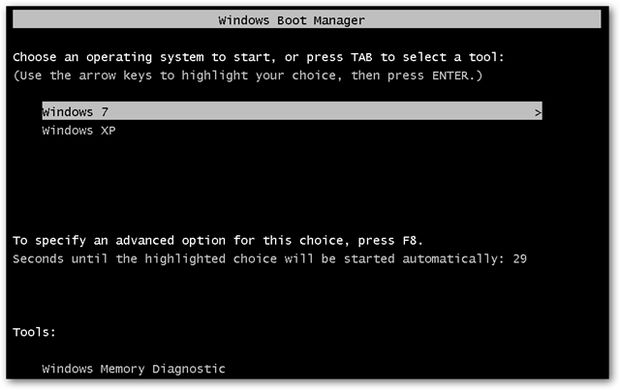
Qué es: instalar Windows XP junto a un sistema moderno (Windows 7, Windows 8 / 8.1 o una distribución Linux) y elegir cuál arrancar.
Ventajas:
- Conservas acceso nativo a hardware y aplicaciones que requieran rendimiento completo.
- Separación clara entre entorno legado (XP) y entorno seguro (sistema moderno).
Inconvenientes:
- Riesgo de errores en el gestor de arranque si la instalación no se hace correctamente.
- Requiere suficiente espacio en disco y una comprobación previa de compatibilidad de hardware.
Recomendaciones prácticas:
- Haz una copia de seguridad completa antes de tocar particiones.
- Verifica que el PC soporte el sistema moderno (controladores, UEFI/BIOS).
- Instala primero el sistema más moderno y luego XP si necesitas un gestor de arranque clásico, o usa herramientas de recuperación del arranque.
- Mantén el entorno moderno como sistema por defecto para trabajo diario.
Cuándo falla: si el hardware no acepta drivers modernos o el equipo no tiene espacio para particiones separadas.
2. Ejecutar Windows XP en una máquina virtual
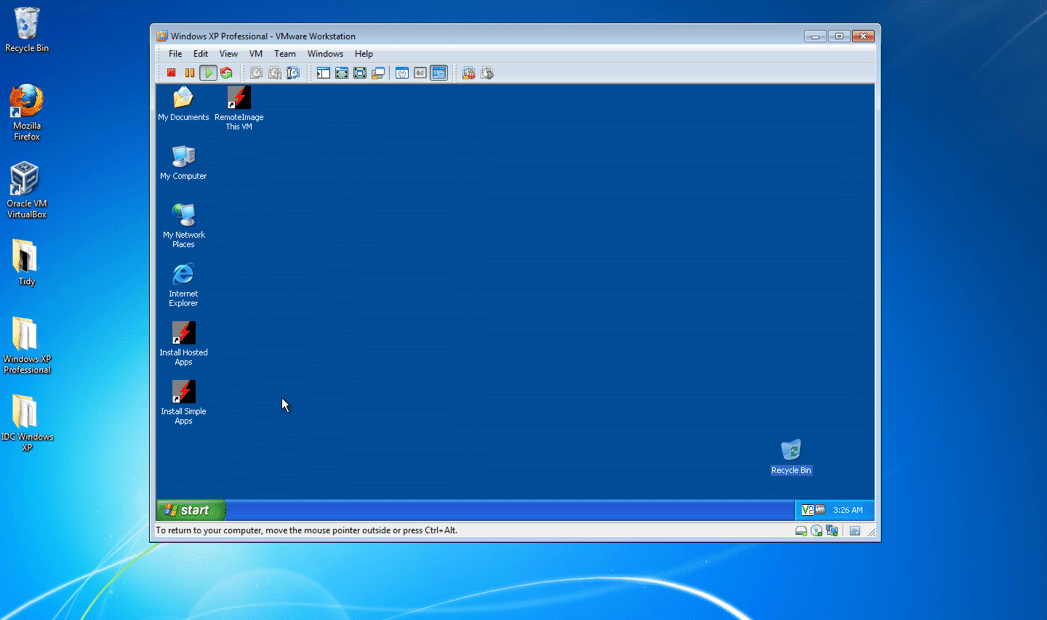
Qué es: usar un hipervisor (VirtualBox, VMware Workstation/Player) para instalar XP como una aplicación dentro de un sistema anfitrión seguro.
Ventajas:
- Gran aislamiento: la VM es un contenedor que limita la exposición del sistema anfitrión.
- Flexibilidad: snapshots, restauración rápida, movilidad entre equipos.
Inconvenientes:
- Requiere hardware con recursos suficientes (CPU, RAM, disco).
- Algunos periféricos o aplicaciones con requisitos gráficos o de kernel podrían no funcionar correctamente.
Guía rápida de pasos:
- Instala el hipervisor recomendado (p. ej. VirtualBox o VMware Player).
- Crea una VM con disco y RAM adecuados; habilita snapshots.
- Instala Windows XP desde tu imagen/disco.
- Instala las Guest Additions o VMware Tools para compatibilidad.
- Mantén la VM desconectada de la red cuando no la uses, o configura una NAT y reglas de firewall estrictas.
Buenas prácticas de seguridad para VM:
- Aplica los parches que aún sean posibles dentro de XP.
- Restringe la red de la VM: usa NAT o redes internas y reglas de firewall.
- No montes unidades de la máquina anfitriona en la VM salvo cuando sea imprescindible.
Cuándo falla: si la aplicación que necesitas requiere acceso directo a hardware específico (por ejemplo, controladores de tarjeta muy antiguos o dongles USB que no se virtualizan correctamente).
3. Reemplazar utilidades integradas por alternativas modernas
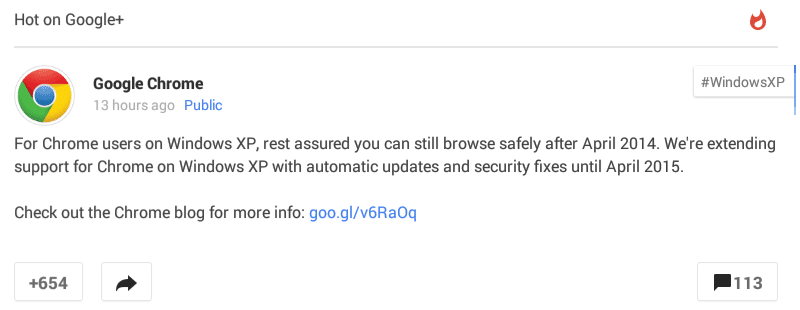
Problema: las utilidades integradas en XP están desactualizadas y a menudo son inseguros.
Sustituciones recomendadas:
- Antivirus y firewall: usa suites actuales con compatibilidad XP (por ejemplo, soluciones clásicas que siguen dando soporte para XP o versiones antiguas que aún se actualicen). Alternativas conocidas con historial de soporte incluyen ESET, AVG (revisar compatibilidad exacta por versión). Rotar entre suites no es una práctica común de seguridad y puede crear conflictos; en general, elige una sola solución sólida y mantenla actualizada.
- Visor de imágenes: Picasa (u otro visor moderno compatible) en lugar del Windows Photo Viewer.
- Editor de imágenes simple: Paint.NET en lugar de Microsoft Paint.
- Editor de texto avanzado: Notepad++ en lugar del Bloc de notas (Notepad).
- Suite ofimática: Office 2013 no es compatible con XP. Mantén Office 2010 si tu versión de XP lo permite, o migra a LibreOffice.
- Navegadores: Google Chrome y Firefox han ofrecido soporte extendido para versiones de XP durante periodos largos, pero hay que vigilar las fechas de fin de soporte de cada navegador.
- Monitorización y procesos: Process Explorer como reemplazo más potente del Administrador de tareas.
- Actualizadores de drivers: Driver Booster u otras utilidades, con precaución y siempre creando puntos de restauración.
Nota: verificar siempre la compatibilidad de cada aplicación con la versión específica de XP (SP2, SP3, etc.).
4. Actualizar hardware cuando sea posible
Qué conviene actualizar:
- Añadir RAM para mejorar rendimiento.
- Instalar tarjetas PCI Express para añadir puertos modernos como USB 3.0.
- Considerar un SSD para tiempos de arranque y respuesta mucho mejores.
Limitaciones:
- Muchos motherboards y controladores actuales no tienen drivers para XP. Al comprar hardware nuevo, confirma en la caja o documentación si existe soporte para XP.
- Reemplazar la CPU o la placa base puede obligar a reinstalar el sistema operativo.
Consejo práctico: si vas a invertir en hardware moderno, valora migrar a un sistema con soporte en lugar de prolongar XP.
5. Mantener actualizadas las aplicaciones de terceros
Tarea crítica: las vulnerabilidades suelen encontrarse en software de terceros (navegadores, Java, Flash, reproductores, utilidades). Mantenerlos al día reduce el riesgo.
Herramienta recomendada: Ninite (o utilidades equivalentes) para instalar y actualizar múltiples aplicaciones populares de forma centralizada. Funciona con Chrome, Firefox, VLC, 7-Zip, Java, etc.
Limitaciones: algunas actualizaciones dejarán de ofrecer soporte para XP en el futuro; vigila los avisos oficiales de cada proveedor.
Seguridad y hardening para Windows XP
Si finalmente debes seguir con XP, aplica estas medidas de hardening para reducir la superficie de ataque.
Medidas esenciales:
- Desconecta la máquina de redes públicas y restringe su acceso desde la red local.
- Usa una solución antivirus y un firewall con reglas restrictivas.
- Desactiva servicios innecesarios (compartición de archivos, RPC expuesto, servidor web integrado si no se usa).
- Crea cuentas de usuario sin privilegios para el uso diario; reserva Administrador solo para mantenimiento.
- Aplica principios de mínimo privilegio y segmentación de red (VLANs o subredes separadas si es posible).
- Habilita cifrado de disco (si se soporta de forma fiable) para proteger datos en caso de robo.
Criterios para considerar que la máquina ya no es segura:
- Exposición directa a Internet sin dispositivo de control intermedio.
- Imposibilidad de ejecutar un antivirus actualizado.
- Necesidad de abrir puertos entrantes en el firewall para servicios inseguros.
Mini-metodología segura para usar XP temporalmente
- Inventario: lista de aplicaciones que requieren XP y razones justificadas para su uso.
- Evaluación: determinar si pueden migrarse a versiones modernas, servidores remotos o máquinas virtuales.
- Aislamiento: crear red separada o configurar la máquina en una VLAN y aplicar reglas de firewall.
- Sustitución de utilidades: reemplazar navegadores, visor de imágenes y utilidades por alternativas actualizadas.
- Copias y snapshots: configurar backups regulares y usar snapshots en VM.
- Monitoreo: activar logs y supervisión básica, revisar eventos de seguridad semanalmente.
- Revisión periódica: cada 30–90 días reevalúa la necesidad de mantener XP.
Listas de verificación por rol
Para usuarios domésticos:
- Copia de seguridad externa reciente.
- Navegador y antivirus actualizados.
- No usar la cuenta Administrador para navegar.
- Mantener la máquina desconectada si no es imprescindible.
Para administradores TI:
- Inventario detallado de dependencias de aplicaciones.
- Políticas de segmentación de red y control de acceso.
- Procedimientos de respuesta a incidentes y restauración desde imagen.
- Registro de excepciones y calendario de revisión.
Para desarrolladores que mantienen apps legadas:
- Priorizar la reescritura o contenedorización.
- Validar compatibilidad con hipervisores y sistemas de compatibilidad.
Alternativas y cuándo migrar
Alternativas prácticas:
- Migrar a una versión moderna de Windows (8.1, 10) si el hardware y software lo permiten.
- Migrar a una distribución Linux ligera (Ubuntu LTS, Linux Mint) para equipos antiguos; muchas aplicaciones de productividad funcionan bien con LibreOffice y navegadores modernos.
- Convertir la máquina legada en un cliente thin o Kiosk que acceda a aplicaciones en servidores seguros.
Cuándo no vale la pena mantener XP:
- Si la máquina está expuesta a Internet.
- Si no hay capacidad para aislar y monitorear el equipo.
- Si el coste de mitigación supera el coste de migración o reemplazo.
Contraejemplos y limitaciones de las soluciones
- Dual-boot puede romperse con actualizaciones del gestor de arranque; no es buena solución si no tienes experiencia.
- Máquinas virtuales fallan cuando la aplicación requiere GPU dedicada o periféricos especializados.
- Reemplazar utilidades reduce riesgos, pero no elimina vulnerabilidades del propio núcleo XP.
Glosario rápido
- Hardening: conjunto de medidas para reducir la superficie de ataque de un sistema.
- VM: máquina virtual, un sistema operativo que corre como aplicación dentro de otro.
- Snapshot: imagen de un estado de la VM que permite restauración rápida.
Caja de hechos clave
- Tiempo hasta fin de soporte: menos de 6 meses desde la advertencia inicial.
- Usuarios estimados que aún usan XP en el pasado reciente: ~31% (medida citada en algunas fuentes históricas, verificar contexto temporal).
Preguntas frecuentes
¿Puedo seguir usando mi copia de Windows XP tal cual?
Puedes, pero no es recomendable: verás aumento del riesgo de malware y pérdida de compatibilidad. Aplica las medidas de mitigación descritas si la migración no es inmediata.
¿Funcionarán todos mis programas en una VM?
No todos. Las apps que requieren acceso directo a hardware especializado o que dependen de drivers antiguos pueden no funcionar correctamente en una VM.
¿Qué es más seguro: dual-boot o VM?
En general, la VM ofrece mejor aislamiento y es más recomendable cuando la seguridad es prioridad. Dual-boot ofrece mejor rendimiento nativo pero mayor riesgo si se configura mal.
Resumen y siguientes pasos
- Prioriza migrar a un sistema con soporte; si no es posible, usa virtualización o segmentación de red.
- Reemplaza utilidades obsoletas por alternativas modernas y mantén software de terceros actualizado con herramientas como Ninite.
- Aplica medidas de hardening, copias y monitoreo; revisa la necesidad de XP periódicamente.
Importante: estas medidas reducen el riesgo pero no lo eliminan. Planifica una migración ordenada a medio plazo.
Materiales similares

Podman en Debian 11: instalación y uso
Apt-pinning en Debian: guía práctica

OptiScaler: inyectar FSR 4 en casi cualquier juego
Dansguardian + Squid NTLM en Debian Etch

Arreglar error de instalación Android en SD
